Tutorial sobre o registo das declarações de garantia mobiliárias
1. Nova Declaração
Este tutorial explica-lhe como registar uma nova declaração de garantia mobiliária
2. Alterar e Retificar
Este tutorial explica-lhe como alterar ou retificar uma declaração de garantia mobiliária
3. Cancelar
Este tutorial explica-lhe como cancelar uma declaração de garantia mobiliária
Estas informações também podem ser úteis. Confirme!
Iniciar sessão
Aceda com suas as credenciais
Declaração
Preencha os dados da declaração
Pagamento
Pague a declaração
Certificado
Receba o certificado
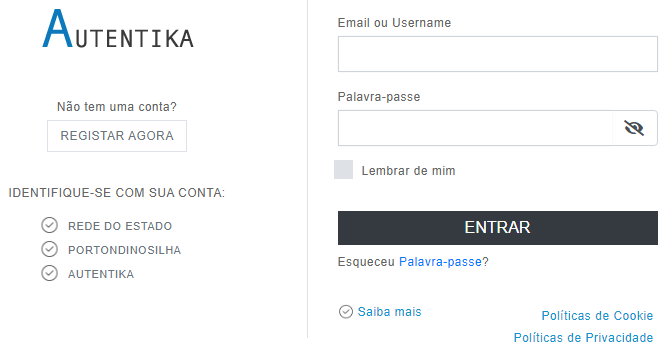
Faça login na aplicação
-
Clique em "Iniciar Sessão"
-
Clique no botão AutentiKa
-
Coloque a seu email como utilizador
-
Coloque a sua senha de acesso e confirme
Se não tem um login saiba como criar Ver tutorial login
Verificações
-
O sistema apresenta-lhe:
-
as etapas do processo
-
uma lista de verificações prévias
-
-
Leia os requisitos e confirme cada item antes de prosseguir
-
Clique em "Continuar para a etapa seguinte"

Credores, devedores e terceiro garante
-
Clique em "Novo" para introduzir um credor/devedor da garantia
-
Introduza os dados de identificação
-
No caso de cidadãos nacionais, o NIF e o documento de identificação de pessoal individual ou colectiva, são solicitados e o sistema preencher os campos automaticamente
-
No caso de cidadãos estrangeiros, os dados de identificação fiscal e civil ou comercial devem ser preenchidos um a um
-
-
Introduza os dados de contacto
-
Repita a introdução dos credores até a lista estar completa
Declarante
-
O Declarante é a pessoa singular ou coletiva, que se responsabiliza pela prestação da declaração no Registo das Garantias Mobiliárias.
-
Pode ser escolhido entre os intervenientes da declaração.
-
Na coluna “É declarante?”, clique em Definir para adicionar o interveniente como um declarante.
-
O papel “Declarante” é adicionado à coluna “Na qualidade de…”.
-
Para remover um Declarante da lista, clique no ícone de Eliminar.
-
Para adicionar um Declarante à lista, clique em Novo Declarante, e introduza os dados deste interveniente

Anexos
-
Clique em "Adicionar" para adicionar um anexo à declaração
-
Coloque uma descrição do anexo
-
Clique em "carregar ficheiro" para procurar e carregar o ficheiro
-
Confirme
-
Repita o processo até ter todos os anexos no sistema
-
Para eliminar um registo, selecione e apague o registo
Confirmação
-
Verifique que todos os dados estão correctos
-
Caso haja algum erro, retroceda para o respectivo passo e corriga
-
Recolhe e adicione as assinaturas digitais à declaração
-
Confirmar e Continuar

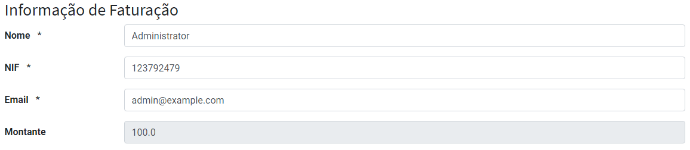
Pagamento
-
Introduza os dados de faturação (NIF e Entidade)
-
Escolha pagar online ou num canal alternativo
-
Para o pagamento online introduza os dados do seu cartão
-
Se optar por pagar num ATM ou POS, quando voltar à declaração o sistema constatara que o serviço ja foi pago.
Certificado
-
Imprima o Certificado
-
Uma copia foi enviada para o seu email

Continue com os outros tutoriais
Já ficou a conhecer como registar uma declaração de garantia mobiliária. Continue com os outros tutoriais...